ليس كل المستخدمين ، بالطبع ، ولكن الكثير جداإذا لم يواجهوا مجلد Temp في عملهم اليومي ، فعلى الأقل سمعوا وعلموا أنه موجود على أنظمة Windows. لماذا أحتاج إلى مجلد Temp ، وما هو ، وما هي الوظائف التي يؤديها ، وما إذا كان يمكن حذفها ، الآن سيتم النظر فيها. على سبيل المثال ، دعونا نأخذ ويندوز 7 ، على الرغم من عدم وجود اختلاف جوهري في النظام الذي يجب اعتماده كأساس ، في هذه الحالة لا يوجد.
Temp-folder: ما هو ولماذا هو مطلوب؟
لذلك ، لفهم الغرض من هذا الدليل ، يمكنك ذلكتخضع للتفسير المعتاد للاختصار درجة الحرارة من كلمة مؤقتة. التفسير الرئيسي ، بعبارات بسيطة ، يعني "دليل لتخزين الملفات المؤقتة".
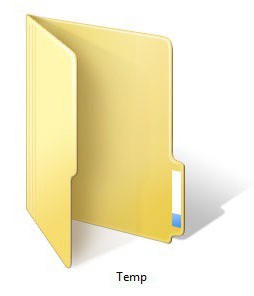
إذا كان شخص ما لا يعرف ، في عملية عملهم نفسهنظام التشغيل أو البرامج التي يقوم بتثبيتها لاحتياجاته الخاصة ، قم بإنشاء الملفات المؤقتة اللازمة للتثبيت أو التشغيل الصحيح تمامًا. عادة ما تحتوي ملفات مجلد Temp على امتداد .tmp ، يتم حذف بعضها تلقائيًا ، على سبيل المثال ، بعد الانتهاء من بعض العمليات ، تبقى بعضها في النظام ، وإذا كانت العملية المقترنة في المرحلة النشطة ، دعنا نقول إنها تعمل في الخلفية ، ثم التخلص من مثل هذه الملفات فقط لن تنجح. لذلك تبين أن محتويات هذا الدليل ، في الواقع ، هي القمامة الأكثر شيوعًا في الكمبيوتر ، والتي يمكنك التخلص منها ، ولكن يجب القيام بذلك دون الإضرار بالنظام.
أين يوجد مجلد Temp في Windows؟
الآن بضع كلمات حول المكان بالضبط ممكنالعثور على دليل الملفات المؤقتة. والحقيقة هي أن المجلد Temp على نظام التشغيل Windows ليس الوحيد. سوف يتساءل الكثير ، كما يقولون ، لماذا في النظام عدة مجلدات. هنا يجب الانتباه إلى استخدام وضع المستخدمين المتعددين. يتم إنشاء الدليل الذي يتم تخزين الملفات المؤقتة لكل مستخدم معين ، دون حساب الدليل الرئيسي في النظام نفسه.

وهكذا ، كقاعدة عامة ، المجلد Temp في نظام التشغيل Windows7 يمكن تحديد موقع إما في جذر قسم النظام (في معظم الحالات يكون محرك الأقراص "C") ، إما في دليل النظام (في Windows) أو في الدليل المحلي الموجود في المجلد AppData الخاص بقسم المستخدم (المستخدمون "اسم المستخدم"). في نظام التشغيل Windows XP ، يسمى المجلد المحلي "الإعدادات المحلية".

من حيث المبدأ ، حتى لا نقب لفترة طويلة في نفسه"Explorer" ، يمكنك استخدام محرك البحث المضمن ، حيث يتم تحديد خط ٪٪ Temp٪ كمعيار. يتم ذلك من أجل العثور على كافة الدلائل المتوفرة التي يمكن أن تكون مخفية. إذا تم إجراء البحث في الوضع اليدوي ، فيجب تمكين عرض الكائنات المخفية في قائمة "عرض" في "Explorer" القياسي أو أي مدير ملفات آخر. بالمناسبة ، يمكن أن يكون لبعض الملفات المؤقتة مثل هذه السمة.
كيف يمكنني تنظيف مجلد Temp باستخدام أبسط طريقة؟
إذا كنت تتحدث عما إذا كان يمكنك حذف مجلد Tempمن أي مكان ، سنقوم بالحجز مرة واحدة: لا ننصح بذلك بأي حال من الأحوال. شيء آخر هو تنظيف محتوياته. هناك عدة طرق للقيام بذلك.

في أبسط نسخة ، يجب عليك إدخالها فياختر كل الملفات ، ثم احذفها. كيفية اختيار ، الجميع يقرر لنفسه. ولكن ، كما تعلم ، من الأفضل استخدام Ctrl + A ، بدلاً من وضع العلامات بالمؤشر ، وأكثر من ذلك عن طريق تنفيذ الأوامر المناسبة من القوائم الرئيسية أو الإضافية المختلفة.
لكن قد تكون هناك مشكلة صغيرة.الأمر هو أن بعض الملفات يمكن أن تشارك في بعض العمليات ، وهذا فقط أنه لا يمكن حذفها. أولاً ، تحتاج إلى إنهاء الخدمات النشطة التي تستخدمها ، ولكن أسهل طريقة هي عدم معرفة أي عملية تمنع الملفات ، فقط أعد تشغيل الكمبيوتر وحاول إزالته مرة أخرى. لكن هذه الطريقة لا تعمل دائما.
أداة تنظيف القرص
يمكن استدعاء إحدى الطرق الأكثر فعاليةقم بتنظيف القرص. إنها أداة "نظام التشغيل" "الأصلية" التي تسمح لك بحذف الملفات المؤقتة دون التأثير على النظام أو تشغيل البرامج والتطبيقات والخدمات.

للقيام بذلك ، استخدم قائمة خصائص القرص ، حيثتحتاج إلى النقر فوق زر مسح وتحديد العناصر المراد حذفها. هل يمكنني حذف مجلد Temp بهذه الطريقة؟ لا ، ليس كذلك. على هذا النحو ، يظل الدليل على القرص ، ولكن يتم تنظيف محتوياته تمامًا وبشكل كامل.
تنظيف من خلال سطر الأوامر
لمسح دليل الملفات المؤقتة ، يمكنك استخدام سطر الأوامر ، ولكن إدخال الأوامر الطويلة لكل قسم يبدو غير مناسب.
أسهل طريقة لإنشاء ملف قابل للتنفيذ مع ملحق .bat (لهذا يمكنك استخدام "المفكرة" المعتادة وتسجيل الأوامر التالية في ذلك:
DEL / F / S / Q / A "C: WindowsTemp *"
DEL / F / S / Q / A "C: Temp *"
DEL / F / S / Q / A "C: UsersNameAppDataLocalTemp *"
الاسم هو اسم المستخدم.تسمح لك هذه الطريقة في تشغيل ملف BAT بمسح كافة المجلدات الموجودة في النظام دون بذل الكثير من الجهد. كما تظهر الممارسة ، من الأفضل حفظ هذا الملف مباشرة على سطح المكتب ليكون دائما في متناول اليد وفي حالة تنفيذ هذه العملية لبضع دقائق فقط.
باستخدام أدوات الطرف الثالث
الآن بضع كلمات أخرى حول كيفية التطهيرمجلد Temp. ربما يكون ما هو واضح بعض الشيء بالفعل. دعونا نرى كيفية التخلص من محتوياته باستخدام برامج خاصة ، تسمى عادةً محسنات.
في أي حزمة من هذا القبيل هناك وحدة خاصةبحث وحذف الملفات المؤقتة ، مع عدم وجود فرق على الإطلاق أين هم. وكقاعدة عامة ، يتم استخدامها لتنظيف النظام وتحسينه بشكل افتراضي ، على الرغم من أنه من خلال المعرفة الضرورية ، يمكنك إجراء التخصيص الخاص بك. دعونا شرح على سبيل المثال من أبسط فائدة CCleaner.

Тут в разделе очистки нужно обратить внимание на علامات التبويب الموجودة على الجانب الأيمن (Windows والتطبيقات). من حيث المبدأ ، بالنسبة للتنظيف العميق ، يمكنك تحديد جميع العناصر ، بما في ذلك الملفات المؤقتة ، وليس أيضًا ملفات الذاكرة المؤقتة ، والحافظة ، وسجل رسائل النظام ، وما إلى ذلك. في الواقع ، يمكن أيضاً أن تعزى كل هذه المعلومات إلى الأشياء المؤقتة ، وببساطة ، إلى القمامة الكمبيوتر العادي. علاوة على ذلك كل شيء بسيط. نقوم بتنشيط عملية التحليل ، وبعد إخراج النتائج ، نؤكد حذف الملفات باستخدام الزر المقابل. كما ترون ، لا شيء معقد. بالمناسبة ، هو استخدام مثل هذه البرامج التي تسمح للتنظيف الأكثر اكتمالا وآمنة.
استنتاج
إليك ، في الواقع ، باختصار وكل شيء يتعلق بموضوع "مجلد مؤقت: ما هو وكيفية تنظيفه ". بطبيعة الحال ، في هذه الحالة ، لم نفكر في وسائل تحسين الدلائل من هذا النوع نفسها باستخدام إعدادات متغير البيئة. لكن أعتقد أن المستخدم العادي لا يحتاجه حقًا.
اما عن حذف هذه الدلائل كما سبقمن الواضح أنه لا ينبغي عليك القيام بذلك ، على الرغم من أن بعض المستخدمين يحذفونها دون وخز الضمير. ولكن هنا ، كما يقولون ، هناك سيف ذو حدين: بالنسبة لشخص ما ، سيقوم النظام تلقائيًا بإنشاء دليل عند إعادة التشغيل ، وسيتعطل تمامًا بالنسبة لشخص ما. لذلك من الأفضل عدم المخاطرة به ، ولكن استخدام عوامل التنظيف القياسية أو من جهات خارجية. سيكون الأمر أكثر أمانًا بهذه الطريقة.









